Page 33 of 153

–í—ä–≤–µ–¥–µ–Ω–∏–µ33‚óè–ï–∑–∏–∫ (–∑–∞ —Å–º—è–Ω–∞ –Ω–∞ –µ–∑–∏–∫–∞ –Ω–∞
—Å–∏—Å—Ç–µ–º–∞—Ç–∞)
‚óè –ì–æ—Ç–æ–≤–æ (–∑–∞ –≤—Ä—ä—â–∞–Ω–µ –∫—ä–º
–Ω–∞—á–∞–ª–Ω–∞—Ç–∞ —Å—Ç—Ä–∞–Ω–∏—Ü–∞)
‚óè –ü–æ–º–æ—â (–∑–∞ –ø—Ä–µ–≥–ª–µ–¥ –Ω–∞ –ø–æ-
–ø–æ–¥—Ä–æ–±–Ω–∞ –∏–Ω—Ñ–æ—Ä–º–∞—Ü–∏—è)
–°–∏—Å—Ç–µ–º–∞ –ò–Ω—Ñ–æ—Ç–µ–π–Ω–º—ä–Ω—Ç
–∞–≤—Ç–æ–º–∞—Ç–∏—á–Ω–æ —Å–µ –∏–∑–∫–ª—é—á–≤–∞ –ø—Ä–∏
–∏–∑–∫–ª—é—á–≤–∞–Ω–µ –Ω–∞ –∑–∞–ø–∞–ª–≤–∞–Ω–µ—Ç–æ –∏
–æ—Ç–≤–∞—Ä—è–Ω–µ –Ω–∞ –≤—Ä–∞—Ç–∞—Ç–∞ –Ω–∞ –≤–æ–¥–∞—á–∞.
–í–º–µ—Å—Ç–æ —Ç–æ–≤–∞ –Ω–∞—Ç–∏—Å–Ω–µ—Ç–µ X, –∞–∫–æ –µ
–Ω–µ–æ–±—Ö–æ–¥–∏–º–æ.
–ê–≤—Ç–æ–º–∞—Ç–∏—á–Ω–æ –∏–∑–∫–ª—é—á–≤–∞–Ω–µ
–° –∏–∑–∫–ª—é—á–µ–Ω–æ –∑–∞–ø–∞–ª–≤–∞–Ω–µ, –∞–∫–æ
—Å–∏—Å—Ç–µ–º–∞—Ç–∞ –ò–Ω—Ñ–æ—Ç–µ–π–Ω–º—ä–Ω—Ç –±—ä–¥–µ
–≤–∫–ª—é—á–µ–Ω–∞ —á—Ä–µ–∑ X, —Ç—è —â–µ —Å–µ –∏–∑–∫–ª—é—á–∏
–∞–≤—Ç–æ–º–∞—Ç–∏—á–Ω–æ —Å–∫–æ—Ä–æ —Å–ª–µ–¥
–ø–æ—Å–ª–µ–¥–Ω–æ—Ç–æ –¥–µ–π—Å—Ç–≤–∏–µ –Ω–∞
–ø–æ—Ç—Ä–µ–±–∏—Ç–µ–ª—è. –í –∑–∞–≤–∏—Å–∏–º–æ—Å—Ç –æ—Ç
—Å–∏—Å—Ç–µ–º–∞—Ç–∞ –ò–Ω—Ñ–æ—Ç–µ–π–Ω–º—ä–Ω—Ç,
–∞–≤—Ç–æ–º–∞—Ç–∏—á–Ω–æ—Ç–æ –∏–∑–∫–ª—é—á–≤–∞–Ω–µ —Å–µ
–ø–æ—è–≤—è–≤–∞ —Å–ª–µ–¥ –æ–∫–æ–ª–æ 5 –¥–æ
20 –º–∏–Ω—É—Ç–∏.
–ù–∞—Ç–∏—Å–∫–∞–Ω–µ –Ω–∞ X –æ—Ç–Ω–æ–≤–æ —â–µ –ø–æ–∑–≤–æ–ª–∏
–Ω–∞ —Å–∏—Å—Ç–µ–º–∞—Ç–∞ –ò–Ω—Ñ–æ—Ç–µ–π–Ω–º—ä–Ω—Ç –¥–∞
–æ—Å—Ç–∞–Ω–µ –≤–∫–ª—é—á–µ–Ω–∞ –∑–∞ –æ—â–µ 5 –¥–æ
20 –º–∏–Ω—É—Ç–∏, –≤ –∑–∞–≤–∏—Å–∏–º–æ—Å—Ç –æ—Ç —Å–∏—Å—Ç–µ–º–∞
–ò–Ω—Ñ–æ—Ç–µ–π–Ω–º—ä–Ω—Ç.–ù–∞—Å—Ç—Ä–æ–π–∫–∞ –Ω–∞ —Å–∏–ª–∞—Ç–∞ –Ω–∞ –∑–≤—É–∫–∞
–ó–∞–≤—ä—Ä—Ç–µ—Ç–µ X/–≤—ä—Ä—Ç—è—â–∏—è —Å–µ –±—É—Ç–æ–Ω –∑–∞
—Å–∏–ª–∞—Ç–∞ –Ω–∞ –∑–≤—É–∫–∞ –∏–ª–∏ –Ω–∞—Ç–∏—Å–Ω–µ—Ç–µ <
–∏–ª–∏ ].
–ê–ª—Ç–µ—Ä–Ω–∞—Ç–∏–≤–Ω–æ (—á—Ä–µ–∑
—É–ø—Ä–∞–≤–ª—è–≤–∞—â–∏—Ç–µ –∏–Ω—Å—Ç—Ä—É–º–µ–Ω—Ç–∏ –≤—ä—Ä—Ö—É
–∫–æ—Ä–º–∏–ª–Ω–∞—Ç–∞ –∫–æ–ª–æ–Ω–∞), –Ω–∞—Ç–∏—Å–Ω–µ—Ç–µ !
–∏–ª–∏ #.NAVI 50 IntelliLink:
–í –∑–∞–≤–∏—Å–∏–º–æ—Å—Ç –æ—Ç –≤–µ—Ä—Å–∏—è—Ç–∞ –µ
–≤—ä–∑–º–æ–∂–Ω–æ –¥–∞ —Å–µ –Ω–∞—Å—Ç—Ä–æ—è—Ç
–∏–Ω–¥–∏–≤–∏–¥—É–∞–ª–Ω–æ —Ä–∞–∑–ª–∏—á–Ω–∏ –Ω–∏–≤–∞ –Ω–∞
—Å–∏–ª–∞—Ç–∞ –Ω–∞ –∑–≤—É–∫–∞ (–≤–∫–ª—é—á–∏—Ç–µ–ª–Ω–æ –∑–∞
–º—É–∑–∏–∫–∞–ª–Ω–∏ –ø–ª–µ–π—ä—Ä–∏, —Å—ä–æ–±—â–µ–Ω–∏—è –∑–∞
–ø—ä—Ç–Ω–∞—Ç–∞ –æ–±—Å—Ç–∞–Ω–æ–≤–∫–∞, –Ω–∞–≤–∏–≥–∞—Ü–∏–æ–Ω–Ω–∏
–∏–Ω—Å—Ç—Ä—É–∫—Ü–∏–∏, —Ç–µ–ª–µ—Ñ–æ–Ω–Ω–∏ —Ä–∞–∑–≥–æ–≤–æ—Ä–∏
–∏ —Ç–æ–Ω–æ–≤–µ –Ω–∞ –∑–≤—ä–Ω–µ–Ω–µ).
–û—Ç –Ω–∞—á–∞–ª–Ω–∞—Ç–∞ —Å—Ç—Ä–∞–Ω–∏—Ü–∞ –¥–æ–∫–æ—Å–Ω–µ—Ç–µ
ÿ Настройки , след това Аудио и
–ó–≤—É–∫ .
–í–∏–∂—Ç–µ (NAVI 50 IntelliLink)
"–ù–∞—Å—Ç—Ä–æ–π–∫–∏ –Ω–∞ —Å–∏–ª–∞—Ç–∞ –Ω–∞ –∑–≤—É–∫–∞"
3 44.NAVI 80 IntelliLink:
–ó–∞ –¥–∞ –Ω–∞—Å—Ç—Ä–æ–∏—Ç–µ —Ä–∞–∑–ª–∏—á–Ω–∏
–∏–Ω–¥–∏–≤–∏–¥—É–∞–ª–Ω–∏ –Ω–∏–≤–∞ –Ω–∞ —Å–∏–ª–∞—Ç–∞ –Ω–∞
–∑–≤—É–∫–∞ (–Ω–∞–ø—Ä. –∏–Ω—Å—Ç—Ä—É–∫—Ü–∏–∏ –∑–∞
–Ω–∞–≤–∏–≥–∏—Ä–∞–Ω–µ, —Å—ä–æ–±—â–µ–Ω–∏—è –∑–∞—Ç—Ä–∞—Ñ–∏–∫–∞, —Ç–µ–ª–µ—Ñ–æ–Ω–Ω–∏ –æ–±–∞–∂–¥–∞–Ω–∏—è)
–æ—Ç –Ω–∞—á–∞–ª–Ω–∞—Ç–∞ —Å—Ç—Ä–∞–Ω–∏—Ü–∞, –¥–æ–∫–æ—Å–Ω–µ—Ç–µ
–ú–ï–ù–Æ , —Å–ª–µ–¥ —Ç–æ–≤–∞ –°–∏—Å—Ç–µ–º–∞ –∏
–Ω–∞–∫—Ä–∞—è –ó–≤—É–∫.
–í–∏–∂—Ç–µ (NAVI 80 IntelliLink)
"–°–∏—Å—Ç–µ–º–Ω–∏ –Ω–∞—Å—Ç—Ä–æ–π–∫–∏" 3 46.
–ó–∞–ø–∞–º–µ—Ç–µ–Ω–∞ —Å–∏–ª–∞ –Ω–∞ –∑–≤—É–∫–∞
–ö–æ–≥–∞—Ç–æ —Å–∏—Å—Ç–µ–º–∞ –ò–Ω—Ñ–æ—Ç–µ–π–Ω–º—ä–Ω—Ç —Å–µ
–∏–∑–∫–ª—é—á–∏, —Ç–µ–∫—É—â–∞—Ç–∞ —Å–∏–ª–∞ –Ω–∞ –∑–≤—É–∫–∞ —Å–µ
–∑–∞–ø–∞–º–µ—Ç—è–≤–∞.
–ö–æ–º–ø–µ–Ω—Å–∞—Ü–∏—è –Ω–∞ —Å–∏–ª–∞—Ç–∞ –Ω–∞ –∑–≤—É–∫–∞ –≤
–∑–∞–≤–∏—Å–∏–º–æ—Å—Ç –æ—Ç —Å–∫–æ—Ä–æ—Å—Ç—Ç–∞
–ö–æ–≥–∞—Ç–æ —Å–µ –∞–∫—Ç–∏–≤–∏—Ä–∞ —É–ø—Ä–∞–≤–ª–µ–Ω–∏–µ—Ç–æ
–Ω–∞ —Å–∏–ª–∞—Ç–∞ –Ω–∞ –∑–≤—É–∫–∞ –≤ –∑–∞–≤–∏—Å–∏–º–æ—Å—Ç –æ—Ç
—Å–∫–æ—Ä–æ—Å—Ç—Ç–∞ ( 3 46), –∑–≤—É–∫—ä—Ç —Å–µ
–∞–¥–∞–ø—Ç–∏—Ä–∞ –∞–≤—Ç–æ–º–∞—Ç–∏—á–Ω–æ, –∑–∞ –¥–∞ –∫–æ–º–ø–µ–Ω—Å–∏—Ä–∞ —à—É–º–∞ –æ—Ç –¥–≤–∏–∂–µ–Ω–∏–µ—Ç–æ.
–ó–∞–≥–ª—É—à–∞–≤–∞–Ω–µ –Ω–∞ –∑–≤—É–∫–∞
–ó–∞ –¥–∞ –∑–∞–≥–ª—É—à–∏—Ç–µ —Ç–µ–∫—É—â–∏—è –∞—É–¥–∏–æ
–∏–∑—Ç–æ—á–Ω–∏–∫ (–≤ –∑–∞–≤–∏—Å–∏–º–æ—Å—Ç –æ—Ç
—Å–∏—Å—Ç–µ–º–∞—Ç–∞ –ò–Ω—Ñ–æ—Ç–µ–π–Ω–º—ä–Ω—Ç),
–Ω–∞—Ç–∏—Å–Ω–µ—Ç–µ –∑–∞ –∫—Ä–∞—Ç–∫–æ X –∏–ª–∏
–∑–∞–≤—ä—Ä—Ç–µ—Ç–µ –±—É—Ç–æ–Ω–∞ –¥–æ–∫—Ä–∞–π —Å—Ä–µ—â—É
–ø–æ—Å–æ–∫–∞—Ç–∞ –Ω–∞ —á–∞—Å–æ–≤–Ω–∏–∫–æ–≤–∞—Ç–∞
—Å—Ç—Ä–µ–ª–∫–∞.
Page 34 of 153

34–í—ä–≤–µ–¥–µ–Ω–∏–µ–ê–ª—Ç–µ—Ä–Ω–∞—Ç–∏–≤–Ω–æ (—á—Ä–µ–∑
—É–ø—Ä–∞–≤–ª—è–≤–∞—â–∏—Ç–µ –∏–Ω—Å—Ç—Ä—É–º–µ–Ω—Ç–∏ –≤—ä—Ä—Ö—É
–∫–æ—Ä–º–∏–ª–Ω–∞—Ç–∞ –∫–æ–ª–æ–Ω–∞), –Ω–∞—Ç–∏—Å–Ω–µ—Ç–µ @
–∏–ª–∏ 8 –∏–ª–∏ –Ω–∞—Ç–∏—Å–Ω–µ—Ç–µ
–µ–¥–Ω–æ–≤—Ä–µ–º–µ–Ω–Ω–æ ! –∏ #.
–°–ø–∏—Ä–∞–Ω–µ –Ω–∞ –∑–∞–≥–ª—É—à–∞–≤–∞–Ω–µ—Ç–æ
–ó–∞ –¥–∞ –ø—Ä–µ–º–∞—Ö–Ω–µ—Ç–µ –∑–∞–≥–ª—É—à–∞–≤–∞–Ω–µ—Ç–æ
(–≤ –∑–∞–≤–∏—Å–∏–º–æ—Å—Ç –æ—Ç —Å–∏—Å—Ç–µ–º–∞—Ç–∞
–ò–Ω—Ñ–æ—Ç–µ–π–Ω–º—ä–Ω—Ç), –æ—Ç–Ω–æ–≤–æ –Ω–∞—Ç–∏—Å–Ω–µ—Ç–µ
–∑–∞ –∫—Ä–∞—Ç–∫–æ X –∏–ª–∏ –∑–∞–≤—ä—Ä—Ç–µ—Ç–µ –ø–æ
–ø–æ—Å–æ–∫–∞ –Ω–∞ —á–∞—Å–æ–≤–Ω–∏–∫–æ–≤–∞—Ç–∞ —Å—Ç—Ä–µ–ª–∫–∞.
–ê–ª—Ç–µ—Ä–Ω–∞—Ç–∏–≤–Ω–æ (—á—Ä–µ–∑ –±—É—Ç–æ–Ω–∏—Ç–µ
–≤—ä—Ä—Ö—É –≤–æ–ª–∞–Ω–∞): –ù–∞—Ç–∏—Å–Ω–µ—Ç–µ –æ—Ç–Ω–æ–≤–æ
–±—É—Ç–æ–Ω @ –∏–ª–∏ –Ω–∞—Ç–∏—Å–Ω–µ—Ç–µ
–µ–¥–Ω–æ–≤—Ä–µ–º–µ–Ω–Ω–æ ! –∏ #.
–°—ä–æ–±—â–µ–Ω–∏–µ
–ü—Ä–∏ –ø–æ–ª—É—á–∞–≤–∞–Ω–µ –Ω–∞ —Å—ä–æ–±—â–µ–Ω–∏–µ –∑–∞
—Ç—Ä–∞—Ñ–∏–∫–∞, —Å–∏—Å—Ç–µ–º–∞—Ç–∞ –∞–≤—Ç–æ–º–∞—Ç–∏—á–Ω–æ
—Å–µ –∏–∑–≤–µ–∂–¥–∞ –æ—Ç —Ä–µ–∂–∏–º –Ω–∞
–∑–∞–≥–ª—É—à–∞–≤–∞–Ω–µ –Ω–∞ –∑–≤—É–∫–∞.
–ó–∞ –¥–æ–ø—ä–ª–Ω–∏—Ç–µ–ª–Ω–∞ –∏–Ω—Ñ–æ—Ä–º–∞—Ü–∏—è
–≤–∏–∂—Ç–µ "–Ý–∞–¥–∏–æ —Å–∏—Å—Ç–µ–º–∞ –∑–∞ –¥–∞–Ω–Ω–∏"
3 58.–Ý–∞–±–æ—Ç–∞ –Ω–∞ –¥–∏—Å–ø–ª–µ—è
R15 BT USB, R16 BT USB,
CD16 BT USB, CD18 BT USB -
–Ý–∞–±–æ—Ç–∞ —Å –µ–∫—Ä–∞–Ω–∞ –Ω–∞ –¥–∏—Å–ø–ª–µ—è
‚óè –ó–∞ –ø—Ä–∏–¥–≤–∏–∂–≤–∞–Ω–µ –Ω–∞–≥–æ—Ä–µ/ –Ω–∞–¥–æ–ª—É –ø–æ –¥–∏—Å–ø–ª–µ—è: –ó–∞–≤—ä—Ä—Ç–∞–Ω–µ
OK .
‚óè –ó–∞ –ø–æ—Ç–≤—ä—Ä–∂–¥–∞–≤–∞–Ω–µ –Ω–∞ –¥–µ–π—Å—Ç–≤–∏–µ: –ù–∞—Ç–∏—Å–Ω–µ—Ç–µ OK.
‚óè –ó–∞ –æ—Ç–º—è–Ω–∞ –Ω–∞ –¥–µ–π—Å—Ç–≤–∏—è—Ç–∞ (–∏ –≤—Ä—ä—â–∞–Ω–µ –∫—ä–º –ø—Ä–µ–¥—Ö–æ–¥–Ω–æ—Ç–æ
–º–µ–Ω—é): –ù–∞—Ç–∏—Å–Ω–µ—Ç–µ /.
NAVI 50 IntelliLink - –Ý–∞–±–æ—Ç–∞ —Å –µ–∫—Ä–∞–Ω–∞
–Ω–∞ –¥–∏—Å–ø–ª–µ—è
–ò–∑–ø–æ–ª–∑–≤–∞–π—Ç–µ –µ–∫—Ä–∞–Ω–∞, —á—É–≤—Å—Ç–≤–∏—Ç–µ–ª–µ–Ω
–Ω–∞ –¥–æ–ø–∏—Ä, –∑–∞ —Å–ª–µ–¥–Ω–∏—Ç–µ –ø–æ–∫–∞–∑–∞–Ω–∏
–º–µ–Ω—é—Ç–∞, –∫–∞–∫—Ç–æ –µ –æ–ø–∏—Å–∞–Ω–æ –≤—ä–≤ –≤—Å–µ–∫–∏
—Ä–∞–∑–¥–µ–ª:
‚óè √®/√± –Ý–ê–î–ò–û
–í–∏–∂—Ç–µ —Ä–∞–∑–¥–µ–ª "–Ý–∞–¥–∏–æ" 3 52.
● t/ü МЕДИЯ
–í–∏–∂—Ç–µ —Ä–∞–∑–¥–µ–ª "USB –ø–æ—Ä—Ç" 3 71.
‚óè y PHONE
–í–∏–∂—Ç–µ —Ä–∞–∑–¥–µ–ª "–¢–µ–ª–µ—Ñ–æ–Ω"
3 126.‚óè s–ö–ê–Ý–¢–ê / y–ö–∞—Ä—Ç–∞
–í–∏–∂—Ç–µ —Ä–∞–∑–¥–µ–ª "–ù–∞–≤–∏–≥–∞—Ü–∏—è"
3 85.
‚óè yNAVI / √ΩNav
–í–∏–∂—Ç–µ —Ä–∞–∑–¥–µ–ª "–ù–∞–≤–∏–≥–∞—Ü–∏—è"
3 85.
‚óè √ø–ù–ê–°–¢–Ý–û–ô–ö–ò
–í–∏–∂—Ç–µ (NAVI 50 IntelliLink) "–ù–∞—Å—Ç—Ä–æ–π–∫–∏ –Ω–∞ —Ç–æ–Ω–∞" 3 43,
"–ù–∞—Å—Ç—Ä–æ–π–∫–∏ –Ω–∞ —Å–∏–ª–∞—Ç–∞ –Ω–∞ –∑–≤—É–∫–∞" 3 44 –∏ "–°–∏—Å—Ç–µ–º–Ω–∏ –Ω–∞—Å—Ç—Ä–æ–π–∫–∏"
3 46.
–°—ä–æ–±—â–µ–Ω–∏–µ
–í –∑–∞–≤–∏—Å–∏–º–æ—Å—Ç –æ—Ç –≤–µ—Ä—Å–∏—è—Ç–∞ –Ω–∞
—Å–æ—Ñ—Ç—É–µ—Ä–∞, –º–µ–Ω—é—Ç–∞—Ç–∞ –Ω–∞ –µ–∫—Ä–∞–Ω–∞
–º–æ–∂–µ –¥–∞ —Å–µ —Ä–∞–∑–ª–∏—á–∞–≤–∞—Ç –æ—Ç
–ø–æ–∫–∞–∑–∞–Ω–∏—Ç–µ –ø–æ-–≥–æ—Ä–µ.
–ö–æ–≥–∞—Ç–æ —Å–µ –ø–æ–∫–∞–∂–µ –Ω–∞—á–∞–ª–Ω–∏—è—Ç –µ–∫—Ä–∞–Ω
7 –µ –≤—ä–∑–º–æ–∂–Ω–æ –¥–∞ —Å–∫—Ä–∏–µ—Ç–µ —Ç–µ–∑–∏
–º–µ–Ω—é—Ç–∞ –æ—Ç –¥–∏—Å–ø–ª–µ—è (–¥–∞ —Å–µ –ø–æ–∫–∞–∑–≤–∞—Ç
само часовникът и информация за аудио системата), като докоснетеæ . За да се покажат тези менюта
–æ—Ç–Ω–æ–≤–æ, –¥–æ–∫–æ—Å–Ω–µ—Ç–µ –Ω—è–∫—ä–¥–µ –ø–æ
–µ–∫—Ä–∞–Ω–∞.
Page 35 of 153

–í—ä–≤–µ–¥–µ–Ω–∏–µ35NAVI 80 IntelliLink - –Ý–∞–±–æ—Ç–∞ —Å –µ–∫—Ä–∞–Ω–∞
–Ω–∞ –¥–∏—Å–ø–ª–µ—è
–ò–∑–ø–æ–ª–∑–≤–∞–π—Ç–µ –µ–∫—Ä–∞–Ω–∞, —á—É–≤—Å—Ç–≤–∏—Ç–µ–ª–µ–Ω –Ω–∞ –¥–æ–ø–∏—Ä, –∑–∞ —Å–ª–µ–¥–Ω–∏—Ç–µ –ø–æ–∫–∞–∑–∞–Ω–∏
–º–µ–Ω—é—Ç–∞, –∫–∞–∫—Ç–æ –µ –æ–ø–∏—Å–∞–Ω–æ –≤—ä–≤ –≤—Å–µ–∫–∏
—Ä–∞–∑–¥–µ–ª.
–û—Ç –Ω–∞—á–∞–ª–Ω–∞—Ç–∞ —Å—Ç—Ä–∞–Ω–∏—Ü–∞ –¥–æ–∫–æ—Å–Ω–µ—Ç–µ
–ú–ï–ù–Æ –∑–∞ –¥–æ—Å—Ç—ä–ø –¥–æ –≥–ª–∞–≤–Ω–æ—Ç–æ
–º–µ–Ω—é. –ü–æ–∫–∞–∑–≤–∞—Ç —Å–µ —Å–ª–µ–¥–Ω–∏—Ç–µ
–º–µ–Ω—é—Ç–∞ –∏ –æ—Ä–≥–∞–Ω–∏ –∑–∞ —É–ø—Ä–∞–≤–ª–µ–Ω–∏–µ:
‚óè ‚áë –ù–∞–≤–∏–≥–∞—Ü–∏—è
–í–∏–∂—Ç–µ "–ù–∞–≤–∏–≥–∞—Ü–∏—è" 3 85.
● ª Мултимедия :
‚óè –Ý–∞–¥–∏–æ : –í–∏–∂—Ç–µ "–Ý–∞–¥–∏–æ"
3 52.
‚óè –ú–µ–¥–∏—è :
CD (–Ω–∞–ª–∏—á–µ–Ω —Å–∞–º–æ —Å –¢–∏–ø B
–∏ C): –í–∏–∂—Ç–µ "CD –ø–ª–µ–π—ä—Ä"
3 64.
USB : –í–∏–∂—Ç–µ "USB –ø–æ—Ä—Ç"
3 71.
SD : –Ý–∞–±–æ—Ç–∞—Ç–∞ –µ –ø–æ–¥–æ–±–Ω–∞ –Ω–∞
—Ç–∞–∑–∏ —Å—ä—Å CD –ø–ª–µ–π—ä—Ä–∞
3 64.
–°–ø–æ–º–∞–≥–∞—Ç–µ–ª–µ–Ω : –í–∏–∂—Ç–µ "AUX
–≤—Ö–æ–¥" 3 68.
Bluetooth : –í–∏–∂—Ç–µ "–ú—É–∑–∏–∫–∞
–ø—Ä–µ–∑ Bluetooth" 3 75.
● Снимки : Вижте „Показване
на снимки“ в раздел „Външни устройства“
3 82.
‚óè –í–∏–¥–µ–æ : –í–∏–∂—Ç–µ
„Възпроизвеждане на
филми“ в раздел „Външни
устройства“ 3 82.
‚óè –ù–∞—Å—Ç—Ä–æ–π–∫–∏ : –í–∏–∂—Ç–µ
"–ú—É–ª—Ç–∏–º–µ–¥–∏–π–Ω–∏ –Ω–∞—Å—Ç—Ä–æ–π–∫–∏"
–≤ —Ä–∞–∑–¥–µ–ª–∞
(NAVI 80 IntelliLink)
"–°–∏—Å—Ç–µ–º–Ω–∏ –Ω–∞—Å—Ç—Ä–æ–π–∫–∏"
3 46‚óè g –¢–µ–ª–µ—Ñ–æ–Ω
–í–∏–∂—Ç–µ "–¢–µ–ª–µ—Ñ–æ–Ω" 3 126.
‚óè J –ê–≤—Ç–æ–º–æ–±–∏–ª
–î–æ–∫–æ—Å–Ω–µ—Ç–µ –∑–∞ –æ—Ç–≤–∞—Ä—è–Ω–µ –Ω–∞
–º–µ–Ω—é—Ç–∞—Ç–∞ Eco —à–æ—Ñ–∏—Ä–∞–Ω–µ,
–ë–æ—Ä–¥–æ–≤–∏ –∫–æ–º–ø—é—Ç—ä—Ä –∏
–ù–∞—Å—Ç—Ä–æ–π–∫–∏.
–í–∏–∂—Ç–µ (NAVI 80 IntelliLink)
"–ù–∞—á–∏–Ω–∏ –Ω–∞ —É–ø—Ä–∞–≤–ª–µ–Ω–∏–µ" –ø–æ-
–¥–æ–ª—É.
● ¯ Сервизно обслужване
–î–æ–∫–æ—Å–Ω–µ—Ç–µ, –∑–∞ –¥–∞ –æ—Ç–≤–æ—Ä–∏—Ç–µ
–º–µ–Ω—é—Ç–∞ "–ù–∞–≤–∏–≥–∞—Ü–∏–æ–Ω–Ω–∏ —É—Å–ª—É–≥–∏"
–∏ "–ù–∞—Å—Ç—Ä–æ–π–∫–∏".
–í–∏–∂—Ç–µ (NAVI 80 IntelliLink)
"–ù–∞—á–∏–Ω–∏ –Ω–∞ —É–ø—Ä–∞–≤–ª–µ–Ω–∏–µ" –ø–æ-
–¥–æ–ª—É.
● ±Система
–í–∏–∂—Ç–µ (NAVI 80 IntelliLink)
"–°–∏—Å—Ç–µ–º–Ω–∏ –Ω–∞—Å—Ç—Ä–æ–π–∫–∏" 3 46.
–°—ä–æ–±—â–µ–Ω–∏–µ
–í –∑–∞–≤–∏—Å–∏–º–æ—Å—Ç –æ—Ç –≤–µ—Ä—Å–∏—è—Ç–∞ –Ω–∞
—Å–æ—Ñ—Ç—É–µ—Ä–∞, –º–µ–Ω—é—Ç–∞—Ç–∞ –Ω–∞ –µ–∫—Ä–∞–Ω–∞
–º–æ–∂–µ –¥–∞ —Å–µ —Ä–∞–∑–ª–∏—á–∞–≤–∞—Ç –æ—Ç
–ø–æ–∫–∞–∑–∞–Ω–∏—Ç–µ –∏–ª—é—Å—Ç—Ä–∞—Ü–∏–∏.
Page 36 of 153

36Въведение●I/←: Връщане към
–ø—Ä–µ–¥–∏—à–Ω–∞—Ç–∞ —Å—Ç—Ä–∞–Ω–∏—Ü–∞
‚óè j/‚Üí: –ü—Ä–µ–º–∏–Ω–∞–≤–∞–Ω–µ –Ω–∞
—Å–ª–µ–¥–≤–∞—â–∞—Ç–∞ —Å—Ç—Ä–∞–Ω–∏—Ü–∞
‚óè ‚Üë: –ü–æ–∫–∞–∑–≤–∞–Ω–µ –Ω–∞ —Å–ø–∏—Å—ä—Ü–∏; —Å–∫—Ä–æ–ª–∏—Ä–∞–Ω–µ –Ω–∞–≥–æ—Ä–µ
‚óè ‚Üì: –ü–æ–∫–∞–∑–≤–∞–Ω–µ –Ω–∞ —Å–ø–∏—Å—ä—Ü–∏; —Å–∫—Ä–æ–ª–∏—Ä–∞–Ω–µ –Ω–∞–¥–æ–ª—É
‚óè <: –û—Ç–≤–∞—Ä—è–Ω–µ –Ω–∞ –ø–∞–¥–∞—â–æ –º–µ–Ω—é
‚óè r: –í—Ä—ä—â–∞–Ω–µ –∫—ä–º –ø—Ä–µ–¥–∏—à–Ω–æ
–º–µ–Ω—é
–ï–∫—Ä–∞–Ω—ä—Ç –Ω–∞ –¥–∏—Å–ø–ª–µ—è –º–æ–∂–µ –¥–∞ —Å–µ
—É–ø—Ä–∞–≤–ª—è–≤–∞ —Å –ø–æ–º–æ—â—Ç–∞ –Ω–∞ –æ—Ä–≥–∞–Ω–∏—Ç–µ
–∑–∞ —É–ø—Ä–∞–≤–ª–µ–Ω–∏–µ –Ω–∞ –°–∏—Å—Ç–µ–º–∞
–ò–Ω—Ñ–æ—Ç–µ–π–Ω–º—ä–Ω—Ç.
–°—ä–æ–±—â–µ–Ω–∏–µ
–í –∑–∞–≤–∏—Å–∏–º–æ—Å—Ç –æ—Ç –≤–µ—Ä—Å–∏—è—Ç–∞, –Ω—è–∫–æ–∏
–æ—Ç –∫–æ–Ω—Ç—Ä–æ–ª–∏—Ç–µ –≤—ä—Ä—Ö—É –ª–∏—Ü–µ–≤–∏—è
–ø–∞–Ω–µ–ª –Ω–∞ —Å–∏—Å—Ç–µ–º–∞ –ò–Ω—Ñ–æ—Ç–µ–π–Ω–º—ä–Ω—Ç
–Ω–µ —É–ø—Ä–∞–≤–ª—è–≤–∞—Ç —Ñ—É–Ω–∫—Ü–∏–∏—Ç–µ –æ—Ç
–¥–∏—Å–ø–ª–µ—è.
–°—ä–æ–±—â–µ–Ω–∏–µ
–í –∑–∞–≤–∏—Å–∏–º–æ—Å—Ç –æ—Ç –∞–≤—Ç–æ–º–æ–±–∏–ª–∞, —Ñ—É–Ω–∫—Ü–∏–æ–Ω–∏—Ä–∞–Ω–µ—Ç–æ –Ω–∞ –µ–∫—Ä–∞–Ω–∞,
—á—É–≤—Å—Ç–≤–∏—Ç–µ–ª–µ–Ω –Ω–∞ –¥–æ–ø–∏—Ä, –º–æ–∂–µ –¥–∞
–±—ä–¥–µ –æ–≥—Ä–∞–Ω–∏—á–µ–Ω–æ –ø–æ –≤—Ä–µ–º–µ –Ω–∞
–¥–≤–∏–∂–µ–Ω–∏–µ.–ù–∞—á–∏–Ω–∏ –Ω–∞ —É–ø—Ä–∞–≤–ª–µ–Ω–∏–µ
–Ý–∞–¥–∏–æ
–ó–∞ —Å–º—è–Ω–∞ –Ω–∞ –∑–≤—É–∫–æ–∏–∑—Ç–æ—á–Ω–∏–∫–∞ –Ω–∞
—Ä–∞–¥–∏–æ: –í –∑–∞–≤–∏—Å–∏–º–æ—Å—Ç –æ—Ç —Å–∏—Å—Ç–µ–º–∞—Ç–∞
–ò–Ω—Ñ–æ—Ç–µ–π–Ω–º—ä–Ω—Ç, –Ω–∞—Ç–∏—Å–Ω–µ—Ç–µ RADIO,
RADIO/CD –∏–ª–∏ AUDIO/SOURCE .NAVI 50 IntelliLink:
–ó–∞ –¥–æ—Å—Ç—ä–ø –¥–æ –º–µ–Ω—é—Ç–æ –∑–∞ —Ä–∞–¥–∏–æ –ø–æ
–≤—Å—è–∫–æ –≤—Ä–µ–º–µ, –¥–æ–∫–æ—Å–Ω–µ—Ç–µ 7, —Å–ª–µ–¥
—Ç–æ–≤–∞ √®/√± –Ý–∞–¥–∏–æ .NAVI 80 IntelliLink:
–ó–∞ –¥–∞ –≤–ª–µ–∑–µ—Ç–µ –≤ –º–µ–Ω—é "–Ý–∞–¥–∏–æ" –æ—Ç
–Ω–∞—á–∞–ª–Ω–∞—Ç–∞ —Å—Ç—Ä–∞–Ω–∏—Ü–∞, –¥–æ–∫–æ—Å–Ω–µ—Ç–µ
–ú–ï–ù–Æ , —Å–ª–µ–¥ —Ç–æ–≤–∞ –ú—É–ª—Ç–∏–º–µ–¥–∏—è –∏
–Ω–∞–∫—Ä–∞—è –Ý–∞–¥–∏–æ.
–ü–æ–¥—Ä–æ–±–Ω–æ –æ–ø–∏—Å–∞–Ω–∏–µ –Ω–∞ —Ñ—É–Ω–∫—Ü–∏–∏—Ç–µ
–Ω–∞ —Ä–∞–¥–∏–æ—Ç–æ 3 52.
–ó–≤—É–∫–æ–∏–∑—Ç–æ—á–Ω–∏—Ü–∏
–ó–∞ –ø—Ä–æ–º—è–Ω–∞ –Ω–∞ –∞—É–¥–∏–æ –∏–∑—Ç–æ—á–Ω–∏–∫–∞ –Ω–∞
CD , USB , AUX , Bluetooth –∏–ª–∏ iPod
(–∫—ä–¥–µ—Ç–æ –µ –ø—Ä–∏–ª–æ–∂–∏–º–æ): –í
–∑–∞–≤–∏—Å–∏–º–æ—Å—Ç –æ—Ç —Å–∏—Å—Ç–µ–º–∞—Ç–∞
–ò–Ω—Ñ–æ—Ç–µ–π–Ω–º—ä–Ω—Ç, –¥–æ–∫–æ—Å–Ω–µ—Ç–µ MEDIA,
RADIO/CD –∏–ª–∏ AUDIO/SOURCE .
NAVI 50 IntelliLink : –ó–∞ –¥–∞ –≤–ª–µ–∑–µ—Ç–µ –≤
–º–µ–Ω—é—Ç–æ –∑–∞ —Å–≤—ä—Ä–∑–∞–Ω–∏—Ç–µ
–¥–æ–ø—ä–ª–Ω–∏—Ç–µ–ª–Ω–∏ —É—Å—Ç—Ä–æ–π—Å—Ç–≤–∞ ( USB,
iPod, BT (Bluetooth) –∏–ª–∏ AUX) –ø–æ
–≤—Å—è–∫–æ –≤—Ä–µ–º–µ, –¥–æ–∫–æ—Å–Ω–µ—Ç–µ 7, —Å–ª–µ–¥
това t/ü Медия . Докоснете S в
–≥–æ—Ä–Ω–∏—è –ª—è–≤ —ä–≥—ä–ª –∏ –∏–∑–±–µ—Ä–µ—Ç–µ
–¥–æ–ø—ä–ª–Ω–∏—Ç–µ–ª–µ–Ω –∏–∑—Ç–æ—á–Ω–∏–∫.
NAVI 80 IntelliLink : –ó–∞ –¥–∞ –≤–ª–µ–∑–µ—Ç–µ –≤
–º–µ–Ω—é—Ç–æ –∑–∞ –¥–æ–ø—ä–ª–Ω–∏—Ç–µ–ª–Ω–∏—Ç–µ
—É—Å—Ç—Ä–æ–π—Å—Ç–≤–∞ (–ê—É–¥–∏–æ CD, USB, SD
–∫–∞—Ä—Ç–∞, AUX –≤—Ö–æ–¥, Bluetooth) –æ—Ç
–Ω–∞—á–∞–ª–Ω–∞—Ç–∞ —Å—Ç—Ä–∞–Ω–∏—Ü–∞, –¥–æ–∫–æ—Å–Ω–µ—Ç–µ
–±—É—Ç–æ–Ω–∞ –ú–ï–ù–Æ, —Å–ª–µ–¥ —Ç–æ–≤–∞
–ú—É–ª—Ç–∏–º–µ–¥–∏—è –∏ –Ω–∞–∫—Ä–∞—è –ú–µ–¥–∏—è.
–ò–∑–±–µ—Ä–µ—Ç–µ –¥–æ–ø—ä–ª–Ω–∏—Ç–µ–ª–µ–Ω –∏–∑—Ç–æ—á–Ω–∏–∫
–æ—Ç –ø–æ–∫–∞–∑–∞–Ω–∏—è —Å–ø–∏—Å—ä–∫.R15 BT USB, R16 BT USB
–ü–æ–¥—Ä–æ–±–Ω–æ –æ–ø–∏—Å–∞–Ω–∏–µ –Ω–∞:
‚óè –§—É–Ω–∫—Ü–∏–∏—Ç–µ –Ω–∞ –≤—Ö–æ–¥–∞ AUX 3 68
‚óè –§—É–Ω–∫—Ü–∏–∏—Ç–µ –Ω–∞ USB –ø–æ—Ä—Ç–∞ 3 71
‚óè –ú—É–∑–∏–∫–∞ –ø—Ä–µ–∑ Bluetooth 3 75CD16 BT USB, CD18 BT USB
–ü–æ–¥—Ä–æ–±–Ω–æ –æ–ø–∏—Å–∞–Ω–∏–µ –Ω–∞:
‚óè –§—É–Ω–∫—Ü–∏–∏—Ç–µ –Ω–∞ CD –ø–ª–µ–π—ä—Ä–∞ 3 64
‚óè –§—É–Ω–∫—Ü–∏–∏—Ç–µ –Ω–∞ –≤—Ö–æ–¥–∞ AUX 3 68
Page 37 of 153

–í—ä–≤–µ–¥–µ–Ω–∏–µ37‚óè –§—É–Ω–∫—Ü–∏–∏—Ç–µ –Ω–∞ USB –ø–æ—Ä—Ç–∞3 71
‚óè –ú—É–∑–∏–∫–∞ –ø—Ä–µ–∑ Bluetooth 3 75NAVI 50 IntelliLink
–ü–æ–¥—Ä–æ–±–Ω–æ –æ–ø–∏—Å–∞–Ω–∏–µ –Ω–∞:
‚óè –§—É–Ω–∫—Ü–∏–∏—Ç–µ –Ω–∞ –≤—Ö–æ–¥–∞ AUX 3 68
‚óè –§—É–Ω–∫—Ü–∏–∏ –Ω–∞ USB –ø–æ—Ä—Ç–∞ (–≤–∫–ª—é—á–∏—Ç–µ–ª–Ω–æ iPod) 3 71
‚óè –ú—É–∑–∏–∫–∞ –ø—Ä–µ–∑ Bluetooth 3 75NAVI 80 IntelliLink
–ü–æ–¥—Ä–æ–±–Ω–æ –æ–ø–∏—Å–∞–Ω–∏–µ –Ω–∞:
‚óè CD —Ñ—É–Ω–∫—Ü–∏–∏ (—Å–∞–º–æ —Ç–∏–ø B –∏ C) 3 64
‚óè –§—É–Ω–∫—Ü–∏–∏—Ç–µ –Ω–∞ –≤—Ö–æ–¥–∞ AUX 3 68
‚óè –§—É–Ω–∫—Ü–∏–∏—Ç–µ –Ω–∞ USB –ø–æ—Ä—Ç–∞ 3 71
‚óè –ú—É–∑–∏–∫–∞ –ø—Ä–µ–∑ Bluetooth 3 75
–ù–∞–≤–∏–≥–∞—Ü–∏—è, –ö–∞—Ä—Ç–∞
(NAVI 50 IntelliLink,
NAVI 80 IntelliLink)
–ü–æ–¥—Ä–æ–±–Ω–æ –æ–ø–∏—Å–∞–Ω–∏–µ –Ω–∞
"–ù–∞–≤–∏–≥–∞—Ü–∏–æ–Ω–Ω–∞ —Å–∏—Å—Ç–µ–º–∞" 3 85,
"–Ý–∞–∑–≥–ª–µ–∂–¥–∞–Ω–µ –Ω–∞ –∫–∞—Ä—Ç–∞" 3 111.
–¢–µ–ª–µ—Ñ–æ–Ω
–ò–∑–ø–æ–ª–∑–≤–∞–π—Ç–µ –æ–ø—Ü–∏–∏—Ç–µ –∑–∞ –¥–∏—Å–ø–ª–µ–π –≤
—Å–ª–µ–¥–Ω–∏—Ç–µ –º–µ–Ω—é—Ç–∞ –∑–∞ —Å–≤—ä—Ä–∑–≤–∞–Ω–µ –∫—ä–º
–º–æ–±–∏–ª–Ω–∏ —Ç–µ–ª–µ—Ñ–æ–Ω–∏, –∏–∑–≤—ä—Ä—à–≤–∞–Ω–µ –Ω–∞ —Ç–µ–ª–µ—Ñ–æ–Ω–Ω–∏ –æ–±–∞–∂–¥–∞–Ω–∏—è, —Å—ä–∑–¥–∞–≤–∞–Ω–µ
–Ω–∞ —Å–ø–∏—Å—ä—Ü–∏ —Å –∫–æ–Ω—Ç–∞–∫—Ç–∏ –∏
–∫–æ–Ω—Ñ–∏–≥—É—Ä–∏—Ä–∞–Ω–µ –Ω–∞ —Ä–∞–∑–ª–∏—á–Ω–∏
–Ω–∞—Å—Ç—Ä–æ–π–∫–∏.
–ü–æ–¥—Ä–æ–±–Ω–æ –æ–ø–∏—Å–∞–Ω–∏–µ –Ω–∞ —Ñ—É–Ω–∫—Ü–∏–∏—Ç–µ
–Ω–∞ —Å–∏—Å—Ç–µ–º–∞—Ç–∞ –∑–∞ —Å–≤–æ–±–æ–¥–Ω–∏ —Ä—ä—Ü–µ
3 126.R15 BT USB, R16 BT USB,
CD16 BT USB, CD18 BT USB -
–¢–µ–ª–µ—Ñ–æ–Ω
–ó–∞ –¥–æ—Å—Ç—ä–ø –¥–æ –º–µ–Ω—é Phone
(–¢–µ–ª–µ—Ñ–æ–Ω) : –ù–∞—Ç–∏—Å–Ω–µ—Ç–µ 6 –∏–ª–∏ TEL.
–ó–∞ –¥–æ—Å—Ç—ä–ø –¥–æ –º–µ–Ω—é—Ç–æ —Å –Ω–∞—Å—Ç—Ä–æ–π–∫–∏ –Ω–∞ —Ç–µ–ª–µ—Ñ–æ–Ω–∞: –ù–∞—Ç–∏—Å–Ω–µ—Ç–µ TEL –∏
–∏–∑–±–µ—Ä–µ—Ç–µ Phone settings
(–ù–∞—Å—Ç—Ä–æ–π–∫–∏ –Ω–∞ —Ç–µ–ª–µ—Ñ–æ–Ω–∞) .NAVI 50 IntelliLink - –¢–µ–ª–µ—Ñ–æ–Ω
–ó–∞ –¥–∞ –≤–ª–µ–∑–µ—Ç–µ –≤ –º–µ–Ω—é "–¢–µ–ª–µ—Ñ–æ–Ω" –ø–æ –≤—Å—è–∫–æ –≤—Ä–µ–º–µ: –î–æ–∫–æ—Å–Ω–µ—Ç–µ 7, –ø–æ—Å–ª–µ
y –¢–µ–ª–µ—Ñ–æ–Ω .NAVI 80 IntelliLink - –¢–µ–ª–µ—Ñ–æ–Ω
–ó–∞ –¥–æ—Å—Ç—ä–ø –¥–æ –º–µ–Ω—é—Ç–æ –∑–∞ —Ç–µ–ª–µ—Ñ–æ–Ω –æ—Ç
–Ω–∞—á–∞–ª–Ω–∞—Ç–∞ —Å—Ç—Ä–∞–Ω–∏—Ü–∞, –¥–æ–∫–æ—Å–Ω–µ—Ç–µ
–ú–ï–ù–Æ , —Å–ª–µ–¥ —Ç–æ–≤–∞ –¢–µ–ª–µ—Ñ–æ–Ω.–ò–Ω—Ñ–æ—Ä–º–∞—Ü–∏—è –∑–∞ –∞–≤—Ç–æ–º–æ–±–∏–ª–∞
–ó–∞ –¥–æ—Å—Ç—ä–ø –¥–æ –º–µ–Ω—é—Ç–æ –∑–∞
–∞–≤—Ç–æ–º–æ–±–∏–ª–∞ –æ—Ç –Ω–∞—á–∞–ª–Ω–∞—Ç–∞
—Å—Ç—Ä–∞–Ω–∏—Ü–∞, –¥–æ–∫–æ—Å–Ω–µ—Ç–µ –ú–ï–ù–Æ, —Å–ª–µ–¥
—Ç–æ–≤–∞ –ê–≤—Ç–æ–º–æ–±–∏–ª .
–í –∑–∞–≤–∏—Å–∏–º–æ—Å—Ç –æ—Ç –∞–≤—Ç–æ–º–æ–±–∏–ª–∞,
–ø–æ–∫–∞–∑–≤–∞—Ç —Å–µ —Å–ª–µ–¥–Ω–∏—Ç–µ –º–µ–Ω—é—Ç–∞:
‚óè Eco —à–æ—Ñ–∏—Ä–∞–Ω–µ
‚óè –ë–æ—Ä–¥–æ–≤–∏ –∫–æ–º–ø—é—Ç—ä—Ä
‚óè –ù–∞—Å—Ç—Ä–æ–π–∫–∏Eco —à–æ—Ñ–∏—Ä–∞–Ω–µ
Page 38 of 153

38–í—ä–≤–µ–¥–µ–Ω–∏–µ–ù–∞ —Ä–∞–∑–ø–æ–ª–æ–∂–µ–Ω–∏–µ —Å–∞ —Å–ª–µ–¥–Ω–∏—Ç–µ
—Ñ—É–Ω–∫—Ü–∏–∏:
‚óè –î–æ–∫–ª–∞–¥ –∑–∞ –ø—ä—Ç—É–≤–∞–Ω–µ—Ç–æ
–ü–æ–∫–∞–∑–≤–∞ —Å–ª–µ–¥–Ω–∏—Ç–µ –¥–∞–Ω–Ω–∏ –æ—Ç
–ø–æ—Å–ª–µ–¥–Ω–æ—Ç–æ –ø—ä—Ç—É–≤–∞–Ω–µ:
–°—Ä–µ–¥–µ–Ω —Ä–∞–∑—Ö–æ–¥ –Ω–∞ –≥–æ—Ä–∏–≤–æ,
—Å—Ä–µ–¥–Ω–∞ —Å–∫–æ—Ä–æ—Å—Ç, –æ–±—â —Ä–∞–∑—Ö–æ–¥ –Ω–∞
–≥–æ—Ä–∏–≤–æ, –æ–±—â–æ —Ä–∞–∑—Å—Ç–æ—è–Ω–∏–µ.
–í —Ä–∞–º–∫–∏—Ç–µ –Ω–∞ –¥–æ–∫–ª–∞–¥–∞ –∑–∞
–ø—ä—Ç—É–≤–∞–Ω–µ—Ç–æ, Eco —Ä–µ–∑—É–ª—Ç–∞—Ç
–æ—Å–∏–≥—É—Ä—è–≤–∞ –æ–±—â–∞ –æ—Ü–µ–Ω–∫–∞ –∑–∞
–∏–∫–æ–Ω–æ–º–∏—á–Ω–æ —à–æ—Ñ–∏—Ä–∞–Ω–µ –ø–æ 100-
–±–∞–ª–Ω–∞ —Å–∏—Å—Ç–µ–º–∞. –ü–æ-–≤–∏—Å–æ–∫–∞—Ç–∞ —Å—Ç–æ–π–Ω–æ—Å—Ç –ø–æ–∫–∞–∑–≤–∞ –ø–æ-
–∏–∫–æ–Ω–æ–º–∏—á–Ω–æ —à–æ—Ñ–∏—Ä–∞–Ω–µ.
–ü–æ–∫–∞–∑–≤–∞—Ç —Å–µ —Ä–µ–π—Ç–∏–Ω–≥–∏ –∑–∞
–µ–∫–æ–ª–æ–≥–∏—á–Ω–æ—Ç–æ —à–æ—Ñ–∏—Ä–∞–Ω–µ
(–£—Å–∫–æ—Ä–µ–Ω–∏–µ), –µ—Ñ–µ–∫—Ç–∏–≤–Ω–æ—Å—Ç –ø—Ä–∏
—Å–º—è–Ω–∞ –Ω–∞ —Å–∫–æ—Ä–æ—Å—Ç–∏—Ç–µ
(–°–∫–æ—Ä–æ—Å—Ç–Ω–∞ –∫—É—Ç–∏—è) –∏
—É–ø—Ä–∞–≤–ª–µ–Ω–∏–µ –Ω–∞ —Å–ø–∏—Ä–∞—á–∫–∏—Ç–µ
(–ü—Ä–µ–¥–≤–∏–∂–¥–∞–Ω–µ).
–ó–∞ –¥–∞ –∑–∞–ø–∞–º–µ—Ç–∏—Ç–µ –¥–∞–Ω–Ω–∏ –æ—Ç
–ø—ä—Ç—É–≤–∞–Ω–µ: –î–æ–∫–æ—Å–Ω–µ—Ç–µ
"–ó–∞–ø–∞–º–µ—Ç—è–≤–∞–Ω–µ", —Å–ª–µ–¥ —Ç–æ–≤–∞
–∏–∑–±–µ—Ä–µ—Ç–µ —Ç–∏–ø–∞ –ø—ä—Ç—É–≤–∞–Ω–µ –æ—Ç
—Å–ª–µ–¥–Ω–∏—è —Å–ø–∏—Å—ä–∫:–£ –¥–æ–º–∞/—Ä–∞–±–æ—Ç–∞, –ø–æ—á–∏–≤–∫–∞/
–≤–∞–∫–∞–Ω—Ü–∏—è, —É–∏–∫–µ–Ω–¥, –ø—ä—Ç—É–≤–∞–Ω–µ/
—Ç—É—Ä, —á–∞—Å—Ç–Ω–æ.
–ó–∞ –¥–∞ –Ω—É–ª–∏—Ä–∞—Ç–µ –¥–∞–Ω–Ω–∏ –æ—Ç
–ø—ä—Ç—É–≤–∞–Ω–µ: –î–æ–∫–æ—Å–Ω–µ—Ç–µ
"–ù—É–ª–∏—Ä–∞–Ω–µ". –û—Ç–º–µ–Ω–µ—Ç–µ –∏–ª–∏
–ø–æ—Ç–≤—ä—Ä–¥–µ—Ç–µ —Å "–î–∞" –∏–ª–∏ "–ù–µ".
–î–æ–∫–æ—Å–Ω–µ—Ç–µ < –∑–∞ –æ—Ç–≤–∞—Ä—è–Ω–µ –Ω–∞
–¥–∏–∞–ª–æ–≥–æ–≤–æ –º–µ–Ω—é, –∫—ä–¥–µ—Ç–æ –º–æ–≥–∞—Ç
–¥–∞ —Å–µ —Å—Ä–∞–≤–Ω—è–≤–∞—Ç –¥–æ–∫–ª–∞–¥–∏ –∑–∞
–ø—ä—Ç—É–≤–∞–Ω–∏—è –∏–ª–∏ –¥–∞ —Å–µ –ø–æ–∫–∞–∑–≤–∞—Ç/
—Å–∫—Ä–∏–≤–∞—Ç –¥–æ–∫–ª–∞–¥–∏ —Å–ª–µ–¥
–ø—Ä–∏–∫–ª—é—á–≤–∞–Ω–µ –Ω–∞ –ø—ä—Ç—É–≤–∞–Ω–µ.
‚óè –ú–æ–∏—Ç–µ –ø—Ä–µ–¥–ø–æ—á–∏—Ç–∞–Ω–∏
–ø—ä—Ç—É–≤–∞–Ω–∏—è
–ü–æ–∫–∞–∑–≤–∞ –ø—Ä–æ–º–µ–Ω–∏—Ç–µ –≤ —Å—Ç–∏–ª–∞ –í–∏
–Ω–∞ —à–æ—Ñ–∏—Ä–∞–Ω–µ (–∫–æ–≥–∞—Ç–æ –¥–∞–Ω–Ω–∏—Ç–µ
–∑–∞ –ø—ä—Ç—É–≤–∞–Ω–µ—Ç–æ —Å–∞ –∑–∞–ø–∞–º–µ—Ç–µ–Ω–∏).
–ü–∞–ø–∫–∞—Ç–∞ ‚Äû–Ý–µ–∑—é–º–µ‚Äú –∑–∞ –≤—Å–µ–∫–∏ —Ç–∏–ø
–ø—ä—Ç—É–≤–∞–Ω–µ (–Ω–∞–ø—Ä., –î–æ–º/–æ—Ñ–∏—Å)
–ø–æ–∫–∞–∑–≤–∞ —Å–ª–µ–¥–Ω–æ—Ç–æ: –û–±—â–æ
—Ä–∞–∑—Å—Ç–æ—è–Ω–∏–µ –Ω–∞ –º–∞—Ä—à—Ä—É—Ç–∞,
–∏–∑–º–∏–Ω–∞—Ç–æ —Ä–∞–∑—Å—Ç–æ—è–Ω–∏–µ, –¥–∞—Ç–∞ –Ω–∞
–æ–±–Ω–æ–≤—è–≤–∞–Ω–µ –Ω–∞ –∏–Ω—Ñ–æ—Ä–º–∞—Ü–∏—è—Ç–∞
–∏ —Å—Ä–µ–¥–Ω–∞ –æ—Ü–µ–Ω–∫–∞ –∑–∞ –∏–∫–æ–Ω–æ–º–∏—á–Ω–æ —à–æ—Ñ–∏—Ä–∞–Ω–µ –ø–æ 100-–±–∞–ª–Ω–∞
—Å–∏—Å—Ç–µ–º–∞.–ü–∞–ø–∫–∞ "–î–µ—Ç–∞–π–ª–µ–Ω –¥–æ–∫–ª–∞–¥/
–î–µ—Ç–∞–π–ª–∏" –ø–æ–∫–∞–∑–≤–∞ –∑–∞–ø–∏—Å–∞–Ω–∞
–∏–Ω—Ñ–æ—Ä–º–∞—Ü–∏—è –∑–∞ –ø—ä—Ç—É–≤–∞–Ω–µ—Ç–æ.
‚óè –û–±—É—á–µ–Ω–∏–µ –≤ –µ–∫–æ–ª–æ–≥–∏—á–Ω–æ
—à–æ—Ñ–∏—Ä–∞–Ω–µ
–ü–æ–∫–∞–∑–≤–∞ —Å—ä–≤–µ—Ç–∏ –∑–∞ –Ω–∞–º–∞–ª—è–≤–∞–Ω–µ
–Ω–∞ —Ä–∞–∑—Ö–æ–¥–∞ –Ω–∞ –≥–æ—Ä–∏–≤–æ.
–ü—Ä–µ–ª–∏—Å—Ç–µ—Ç–µ —Å—Ç—Ä–∞–Ω–∏—Ü–∏—Ç–µ –∏ —Å–µ
–∑–∞–ø–æ–∑–Ω–∞–π—Ç–µ —Å—ä—Å —Å—ä–≤–µ—Ç–∏—Ç–µ.–ë–æ—Ä–¥–æ–≤–∏ –∫–æ–º–ø—é—Ç—ä—Ä
–ü–æ–∫–∞–∑–≤–∞ —Å–ª–µ–¥–Ω–∞—Ç–∞ –∏–Ω—Ñ–æ—Ä–º–∞—Ü–∏—è –æ—Ç
–ø–æ—Å–ª–µ–¥–Ω–æ—Ç–æ –Ω—É–ª–∏—Ä–∞–Ω–µ:
‚óè –Ω–∞—á–∞–ª–Ω–∞ –¥–∞—Ç–∞ –Ω–∞ –∏–∑—á–∏—Å–ª–µ–Ω–∏–µ—Ç–æ
‚óè –æ–±—â–æ —Ä–∞–∑—Å—Ç–æ—è–Ω–∏–µ
‚óè —Å—Ä–µ–¥–Ω–∞ —Å–∫–æ—Ä–æ—Å—Ç
‚óè —Å—Ä–µ–¥–µ–Ω —Ä–∞–∑—Ö–æ–¥ –Ω–∞ –≥–æ—Ä–∏–≤–æ
‚óè –æ–±—â —Ä–∞–∑—Ö–æ–¥ –Ω–∞ –≥–æ—Ä–∏–≤–æ
–ó–∞ –¥–∞ –Ω—É–ª–∏—Ä–∞—Ç–µ –∏–Ω—Ñ–æ—Ä–º–∞—Ü–∏—è—Ç–∞ –Ω–∞
–±–æ—Ä–¥–æ–≤–∏—è –∫–æ–º–ø—é—Ç—ä—Ä –∏ –±–æ—Ä–¥–Ω–∏—è
–∫–æ–º–ø—é—Ç—ä—Ä –Ω–∞ –ø—Ä–∏–±–æ—Ä–Ω–∏—è –ø–∞–Ω–µ–ª,
–¥–æ–∫–æ—Å–Ω–µ—Ç–µ –ù—É–ª–∏—Ä–∞–Ω–µ –∏ —Å–ª–µ–¥ —Ç–æ–≤–∞
–î–∞ , –∑–∞ –¥–∞ –ø–æ—Ç–≤—ä—Ä–¥–∏—Ç–µ.
–ó–∞ –¥–æ–ø—ä–ª–Ω–∏—Ç–µ–ª–Ω–∞ –∏–Ω—Ñ–æ—Ä–º–∞—Ü–∏—è
–≤–∏–∂—Ç–µ "–ë–æ—Ä–¥–µ–Ω –∫–æ–º–ø—é—Ç—ä—Ä" –≤
—Ä—ä–∫–æ–≤–æ–¥—Å—Ç–≤–æ—Ç–æ –∑–∞ –µ–∫—Å–ø–ª–æ–∞—Ç–∞—Ü–∏—è.
Page 39 of 153

–í—ä–≤–µ–¥–µ–Ω–∏–µ39–ù–∞—Å—Ç—Ä–æ–π–∫–∏
–°–ª–µ–¥–Ω–∏—Ç–µ –Ω–∞—Å—Ç—Ä–æ–π–∫–∏ –º–æ–≥–∞—Ç –¥–∞ —Å–µ
–ø—Ä–æ–º–µ–Ω—è—Ç:
‚óè –ü–∞—Ä–∫–∏–Ω–≥ –∞—Å–∏—Å—Ç–µ–Ω—Ç
‚óè –°–∏–ª–∞ –Ω–∞ –∑–≤—É–∫–∞ :
–î–æ–∫–æ—Å–Ω–µ—Ç–µ < –∏–ª–∏ ] –¥–æ
–ª–µ–Ω—Ç–∞—Ç–∞ –∑–∞ —Å–∏–ª–∞—Ç–∞ –Ω–∞ –∑–≤—É–∫–∞,
–∑–∞ –¥–∞ –ø—Ä–æ–º–µ–Ω–∏—Ç–µ —Å–∏–ª–∞—Ç–∞ –Ω–∞
–∑–≤—É–∫–∞ –Ω–∞ —É–ª—Ç—Ä–∞–∑–≤—É–∫–æ–≤–∞—Ç–∞ —Å–∏—Å—Ç–µ–º–∞ –∑–∞ –ø–æ–º–æ—â –ø—Ä–∏–ø–∞—Ä–∫–∏—Ä–∞–Ω–µ. –ó–∞
–¥–æ–ø—ä–ª–Ω–∏—Ç–µ–ª–Ω–∞
–∏–Ω—Ñ–æ—Ä–º–∞—Ü–∏—è –≤–∏–∂—Ç–µ
"–ü–æ–º–æ—â –ø—Ä–∏ –ø–∞—Ä–∫–∏—Ä–∞–Ω–µ" –≤
—Ä—ä–∫–æ–≤–æ–¥—Å—Ç–≤–æ—Ç–æ –∑–∞
–µ–∫—Å–ø–ª–æ–∞—Ç–∞—Ü–∏—è.
‚óè –ù–∞—Å—Ç—Ä–æ–π–∫–∏ –Ω–∞ –∫–∞–º–µ—Ä–∞—Ç–∞ –∑–∞
–∑–∞–¥–Ω–æ –≤–∏–∂–¥–∞–Ω–µ (–Ω–∞–ª–∏—á–Ω–æ –≤
–∑–∞–≤–∏—Å–∏–º–æ—Å—Ç –æ—Ç –≤–µ—Ä—Å–∏—è—Ç–∞):
–ò–∑–±–µ—Ä–µ—Ç–µ, –∑–∞ –¥–∞ –≤–∫–ª—é—á–∏—Ç–µ/
–∏–∑–∫–ª—é—á–∏—Ç–µ –∫–∞–º–µ—Ä–∞—Ç–∞ –∑–∞
–∑–∞–¥–Ω–æ –≤–∏–∂–¥–∞–Ω–µ, –¥–∞
–ø—Ä–æ–º–µ–Ω–∏—Ç–µ —É–∫–∞–∑–∞–Ω–∏—è—Ç–∞ (—Å—Ç–∞—Ç–∏—á–Ω–∏/–¥–∏–Ω–∞–º–∏—á–Ω–∏) –∏ –¥–∞
–ø—Ä–æ–º–µ–Ω–∏—Ç–µ –Ω–∞—Å—Ç—Ä–æ–π–∫–∏—Ç–µ –Ω–∞
–∏–∑–æ–±—Ä–∞–∂–µ–Ω–∏–µ—Ç–æ (–Ω–∞–ø—Ä.
—è—Ä–∫–æ—Å—Ç, –Ω–∞—Å–∏—Ç–µ–Ω–æ—Å—Ç –∏
–∫–æ–Ω—Ç—Ä–∞—Å—Ç).–î–æ–∫–æ—Å–Ω–µ—Ç–µ –ì–æ—Ç–æ–≤–æ, –∑–∞ –¥–∞
–∑–∞–ø–∞–º–µ—Ç–∏—Ç–µ –ø—Ä–æ–º–µ–Ω–∏—Ç–µ. –ó–∞
–¥–æ–ø—ä–ª–Ω–∏—Ç–µ–ª–Ω–∞
–∏–Ω—Ñ–æ—Ä–º–∞—Ü–∏—è –≤–∏–∂—Ç–µ
"–ö–∞–º–µ—Ä–∞ –∑–∞ –∑–∞–¥–Ω–æ –≤–∏–∂–¥–∞–Ω–µ" –≤ —Ä—ä–∫–æ–≤–æ–¥—Å—Ç–≤–æ—Ç–æ –∑–∞
–µ–∫—Å–ø–ª–æ–∞—Ç–∞—Ü–∏—è.
‚óè < (–ø–∞–¥–∞—â–æ –º–µ–Ω—é):
–î–æ–∫–æ—Å–Ω–µ—Ç–µ < –≤ –º–µ–Ω—é
–ü–∞—Ä–∫–∏–Ω–≥ –∞—Å–∏—Å—Ç–µ–Ω—Ç –∏–ª–∏
–ø–æ–¥–º–µ–Ω—é—Ç–∞—Ç–∞ –∏ —Å–ª–µ–¥ —Ç–æ–≤–∞
–í—Ä—ä—â–∞–Ω–µ –Ω–∞ —Å—Ç–æ–π–Ω–æ—Å—Ç–∏—Ç–µ
–ø–æ –ø–æ–¥—Ä–∞–∑–±–∏—Ä–∞–Ω–µ , –∑–∞ –¥–∞
–≤—ä–∑—Å—Ç–∞–Ω–æ–≤–∏—Ç–µ –∑–∞–≤–æ–¥—Å–∫–∏—Ç–µ
–Ω–∞—Å—Ç—Ä–æ–π–∫–∏ –ø–æ
–ø–æ–¥—Ä–∞–∑–±–∏—Ä–∞–Ω–µ –∑–∞ –≤—Å–∏—á–∫–∏
–æ–ø—Ü–∏–∏ –∏–ª–∏ —Ç–µ–∫—É—â–∞—Ç–∞ –æ–ø—Ü–∏—è
"–ü–∞—Ä–∫–∏–Ω–≥ –∞—Å–∏—Å—Ç–µ–Ω—Ç".
‚óè –ù–∞—Å—Ç—Ä–æ–π–∫–∏ –Ω–∞ –∏–∑–æ–±—Ä–∞–∂–µ–Ω–∏–µ—Ç–æ
(–Ω–∞–ª–∏—á–Ω–æ –≤ –∑–∞–≤–∏—Å–∏–º–æ—Å—Ç –æ—Ç
–≤–µ—Ä—Å–∏—è—Ç–∞)
–ó–∞ –¥–∞ –Ω–∞—Å—Ç—Ä–æ–∏—Ç–µ –Ω–∞–ø—Ä.
—è—Ä–∫–æ—Å—Ç—Ç–∞, –Ω–∞—Å–∏—Ç–µ–Ω–æ—Å—Ç—Ç–∞ –∏–ª–∏
–∫–æ–Ω—Ç—Ä–∞—Å—Ç–∞.
‚óè –°–ª–µ–¥–Ω–∏—Ç–µ –æ–ø—Ü–∏–∏ (–≤ –∑–∞–≤–∏—Å–∏–º–æ—Å—Ç –æ—Ç –∞–≤—Ç–æ–º–æ–±–∏–ª–∞) –º–æ–≥–∞—Ç –¥–∞ —Å–µ–Ω–∞—Å—Ç—Ä–æ–π–≤–∞—Ç:‚óè –ê–≤—Ç–æ–º–∞—Ç–∏—á–Ω–æ –ø—Ä–∏–±–∏—Ä–∞–Ω–µ –Ω–∞
–≤—ä–Ω—à–Ω–∏—Ç–µ –æ–≥–ª–µ–¥–∞–ª–∞ –≤
–ø–æ–ª–æ–∂–µ–Ω–∏–µ –∑–∞ –ø–∞—Ä–∫–∏—Ä–∞–Ω–µ
–ø—Ä–∏ –∑–∞–∫–ª—é—á–≤–∞–Ω–µ –Ω–∞
–∞–≤—Ç–æ–º–æ–±–∏–ª–∞ (–≤–∫–ª—é—á–µ–Ω–æ/ –∏–∑–∫–ª—é—á–µ–Ω–æ).
‚óè –ö–ª—é—á–∞–ª–∫–∞ –Ω–∞ –≤—Ä–∞—Ç–∞ –ø–æ –≤—Ä–µ–º–µ –Ω–∞ –¥–≤–∏–∂–µ–Ω–∏–µ
(–ø—Ä–µ–≤–∫–ª—é—á–≤–∞—Ç–µ–ª –≤–∫–ª/–∏–∑–∫–ª).
‚óè –ê–∫—Ç–∏–≤–∏—Ä–∞–Ω–µ –Ω–∞ —á–∏—Å—Ç–∞—á–∫–∞—Ç–∞ –Ω–∞ –∑–∞–¥–Ω–æ—Ç–æ —Å—Ç—ä–∫–ª–æ –ø—Ä–∏
–∏–∑–±–æ—Ä –Ω–∞ –∑–∞–¥–Ω–∞ –ø—Ä–µ–¥–∞–≤–∫–∞
(–≤–∫–ª—é—á–µ–Ω–æ/–∏–∑–∫–ª—é—á–µ–Ω–æ).
‚óè –î–Ω–µ–≤–Ω–∏ —Å–≤–µ—Ç–ª–∏–Ω–∏ (–≤–∫–ª—é—á–µ–Ω–∏/–∏–∑–∫–ª—é—á–µ–Ω–∏).
‚óè –û—Ç–∫–ª—é—á–≤–∞–Ω–µ –Ω–∞ –≤—Ä–∞—Ç–∞—Ç–∞ –Ω–∞ –≤–æ–¥–∞—á–∞ —Å–∞–º–æ –ø—Ä–∏ –æ—Ç–≤–∞—Ä—è–Ω–µ
–Ω–∞ –≤—Ä–∞—Ç–∞—Ç–∞ (–≤–∫–ª—é—á–µ–Ω–æ/
–∏–∑–∫–ª—é—á–µ–Ω–æ).
‚óè –õ–µ—Å–µ–Ω –¥–æ—Å—Ç—ä–ø (–≤–∫–ª—é—á–µ–Ω/ –∏–∑–∫–ª—é—á–µ–Ω).
‚óè –ò–Ω–¥–∏–∫–∞—Ç–æ—Ä –∑–∞ —Å—Ç–∏–ª –Ω–∞ —à–æ—Ñ–∏—Ä–∞–Ω–µ (–∏–∑–º–µ—Ä–≤–∞—Ç–µ–ª –Ω–∞
–∏–∫–æ–Ω–æ–º–∏—è –Ω–∞ –≥–æ—Ä–∏–≤–æ)
(–≤–∫–ª—é—á–≤–∞–Ω–µ/–∏–∑–∫–ª—é—á–≤–∞–Ω–µ).
Page 40 of 153

40–í—ä–≤–µ–¥–µ–Ω–∏–µ‚óè –Ý–µ–∑—É–ª—Ç–∞—Ç –∑–∞ –µ–∫–æ–ª–æ–≥–∏—á–Ω–æ—Å—Ç(–≤–∫–ª—é—á–µ–Ω/–∏–∑–∫–ª—é—á–µ–Ω).
‚óè –ü–æ–∫–∞–∑–≤–∞ –¥–æ–∫–ª–∞–¥ —Å–ª–µ–¥ –ø—ä—Ç—É–≤–∞–Ω–µ—Ç–æ (–≤–∫–ª—é—á–≤–∞–Ω–µ/
–∏–∑–∫–ª—é—á–≤–∞–Ω–µ).
–°–ª–µ–¥ –ø—Ä–æ–º—è–Ω–∞ –Ω–∞ —Å–∏—Å—Ç–µ–º–Ω–∏—Ç–µ
–Ω–∞—Å—Ç—Ä–æ–π–∫–∏, –¥–æ–∫–æ—Å–Ω–µ—Ç–µ –ì–æ—Ç–æ–≤–æ, –∑–∞ –¥–∞
–ø–æ—Ç–≤—ä—Ä–¥–∏—Ç–µ.
–£—Å–ª—É–≥–∏ (NAVI 80 IntelliLink)
–ó–∞ –¥–æ—Å—Ç—ä–ø –¥–æ –º–µ–Ω—é—Ç–æ –∑–∞ —É—Å–ª—É–≥–∏ –æ—Ç
–Ω–∞—á–∞–ª–Ω–∞—Ç–∞ —Å—Ç—Ä–∞–Ω–∏—Ü–∞, –¥–æ–∫–æ—Å–Ω–µ—Ç–µ
–ú–ï–ù–Æ , —Å–ª–µ–¥ —Ç–æ–≤–∞ –£—Å–ª—É–≥–∏.
–ü–æ–∫–∞–∑–≤–∞—Ç —Å–µ —Å–ª–µ–¥–Ω–∏—Ç–µ –º–µ–Ω—é—Ç–∞: ‚óè –ù–∞–≤–∏–≥–∞—Ü–∏–æ–Ω–Ω–∏ —É—Å–ª—É–≥–∏
‚óè –ù–∞—Å—Ç—Ä–æ–π–∫–∏–ù–∞–≤–∏–≥–∞—Ü–∏–æ–Ω–Ω–∏ —É—Å–ª—É–≥–∏
–í –¥–æ–ø—ä–ª–Ω–µ–Ω–∏–µ –∫—ä–º –Ω–∞–≤–∏–≥–∞—Ü–∏–æ–Ω–Ω–∏
—É—Å–ª—É–≥–∏ (–Ω–∞–ø—Ä. –∏–Ω—Ñ–æ—Ä–º–∞—Ü–∏—è –∑–∞
—Ç—Ä–∞—Ñ–∏–∫–∞, –Ω–µ–ø–æ–¥–≤–∏–∂–Ω–∏ –∫–∞–º–µ—Ä–∏ –∑–∞
—Å–ª–µ–¥–µ–Ω–µ –Ω–∞ —Å–∫–æ—Ä–æ—Å—Ç—Ç–∞) –º–æ–≥–∞—Ç –¥–∞ —Å–µ
–¥–æ–±–∞–≤—è—Ç –¥–æ–ø—ä–ª–Ω–∏—Ç–µ–ª–Ω–∏ —Ñ—É–Ω–∫—Ü–∏–∏
—á—Ä–µ–∑ –∞–±–æ–Ω–∏—Ä–∞–Ω–µ –∑–∞ —É—Å–ª—É–≥–∏ –≤ —Ä–µ–∞–ª–Ω–æ
–≤—Ä–µ–º–µ.
–í–∏–∂—Ç–µ (NAVI 80 IntelliLink) "–£—Å–ª—É–≥–∏ –≤ —Ä–µ–∞–ª–Ω–æ –≤—Ä–µ–º–µ" –≤ —Ä–∞–∑–¥–µ–ª
"–ù–∞–≤–∏–≥–∞—Ü–∏—è" 3 88.–ù–∞—Å—Ç—Ä–æ–π–∫–∏
–ü–æ–∫–∞–∑–≤–∞—Ç —Å–µ —Å–ª–µ–¥–Ω–∏—Ç–µ –º–µ–Ω—é—Ç–∞:
‚óè –ú–µ–Ω–∏–¥–∂—ä—Ä –Ω–∞ –ø—Ä–∏–ª–æ–∂–µ–Ω–∏—è—Ç–∞
–ò–∑–±–µ—Ä–µ—Ç–µ, –∑–∞ –¥–∞ —É–ø—Ä–∞–≤–ª—è–≤–∞—Ç–µ
–¥–æ–ø—ä–ª–Ω–∏—Ç–µ–ª–Ω–∏—Ç–µ Bluetooth
—É—Å—Ç—Ä–æ–π—Å—Ç–≤–∞.
‚óè –ù–∞–≤–∏–≥–∞—Ü–∏–æ–Ω–Ω–∏ —É—Å–ª—É–≥–∏
–ò–∑–±–µ—Ä–µ—Ç–µ, –∑–∞ –¥–∞ –ø–æ–ª—É—á–∏—Ç–µ
–¥–æ—Å—Ç—ä–ø –¥–æ –Ω–∞–≤–∏–≥–∞—Ü–∏–æ–Ω–Ω–∏—Ç–µ —Å–≤—ä—Ä–∑–∞–Ω–∏ —É—Å–ª—É–≥–∏, –Ω–∞–ø—Ä. —Ç—Ä–∞—Ñ–∏–∫,
–∫–∞–º–µ—Ä–∏ –∑–∞ —Å–∫–æ—Ä–æ—Å—Ç, –ª–æ–∫–∞–ª–Ω–æ
—Ç—ä—Ä—Å–µ–Ω–µ, My TomTom LIVE,
–≤—Ä–µ–º–µ.
–í–∏–∂—Ç–µ (NAVI 80 IntelliLink)
"–£—Å–ª—É–≥–∏ –≤ —Ä–µ–∞–ª–Ω–æ –≤—Ä–µ–º–µ" –≤
—Ä–∞–∑–¥–µ–ª "–ù–∞–≤–∏–≥–∞—Ü–∏—è" 3 88.
–°—ä–æ–±—â–µ–Ω–∏–µ
–ó–∞ –¥–æ—Å—Ç—ä–ø –¥–æ —É—Å–ª—É–≥–∏ –≤ —Ä–µ–∞–ª–Ω–æ
–≤—Ä–µ–º–µ –µ –Ω–µ–æ–±—Ö–æ–¥–∏–º–æ –¥–∞ —Å–µ
–ø–æ—Å—Ç–∞–≤–∏ —Å—ä–≤–º–µ—Å—Ç–∏–º–∞ SD –∫–∞—Ä—Ç–∞.
‚óè –ê–∫—Ç—É–∞–ª–∏–∑–∏—Ä–∞–Ω–µ –Ω–∞ –ø—Ä–∏–ª–æ–∂–µ–Ω–∏—è
–ò–∑–±–µ—Ä–µ—Ç–µ –∑–∞ –∞–∫—Ç—É–∞–ª–∏–∑–∏—Ä–∞–Ω–µ –Ω–∞
—Ç–µ–∫—É—â–∏—Ç–µ –ø—Ä–∏–ª–æ–∂–µ–Ω–∏—è.
‚óè –ù–∞—Å—Ç—Ä–æ–π–∫–∏ –Ω–∞ —Å–ø–æ–¥–µ–ª—è–Ω–µ—Ç–æ –Ω–∞
–¥–∞–Ω–Ω–∏–ò–∑–±–µ—Ä–µ—Ç–µ, –∑–∞ –¥–∞ –≤–∫–ª—é—á–∏—Ç–µ/
–∏–∑–∫–ª—é—á–∏—Ç–µ —Å–ø–æ–¥–µ–ª—è–Ω–µ—Ç–æ –Ω–∞
–¥–∞–Ω–Ω–∏.
–°—ä–æ–±—â–µ–Ω–∏–µ
–ö–æ–≥–∞—Ç–æ —Å–ø–æ–¥–µ–ª—è–Ω–µ—Ç–æ –Ω–∞ –¥–∞–Ω–Ω–∏ –µ –∏–∑–∫–ª—é—á–µ–Ω–æ, –Ω—è–∫–æ–∏ —Ñ—É–Ω–∫—Ü–∏–∏ –º–æ–∂–µ
–¥–∞ –Ω–µ —Ä–∞–±–æ—Ç—è—Ç –ø—Ä–∞–≤–∏–ª–Ω–æ.
–õ—é–±–∏–º–∏ (NAVI 80 IntelliLink)
–ö–æ–≥–∞—Ç–æ —Å–µ –ø–æ–∫–∞–∂–µ –Ω–∞—á–∞–ª–Ω–∞—Ç–∞
—Å—Ç—Ä–∞–Ω–∏—Ü–∞, –¥–æ–∫–æ—Å–Ω–µ—Ç–µ f, –∑–∞ –¥–∞
–≤–∏–¥–∏—Ç–µ, –¥–æ–±–∞–≤–∏—Ç–µ –∏–ª–∏ –∏–∑—Ç—Ä–∏–µ—Ç–µ
–ª—é–±–∏–º–∏ –∑–∞ —Å–ª–µ–¥–Ω–∏—Ç–µ —Ñ—É–Ω–∫—Ü–∏–∏:
‚óè ‚áë –ù–∞–≤–∏–≥–∞—Ü–∏—è 3 85.
● ª Мултимедия - вижте
"–Ý–∞–¥–∏–æ" 3 52.
‚óè g –¢–µ–ª–µ—Ñ–æ–Ω 3 126.
● ¯ Сервизно обслужване
3 88.–ü—Ä–µ–¥–ø–æ—á–∏—Ç–∞–Ω–∏ –æ–±–µ–∫—Ç–∏ –∑–∞ –Ω–∞–≤–∏–≥–∞—Ü–∏—è
–ò–∑–±–µ—Ä–µ—Ç–µ –ø—Ä–∞–∑–µ–Ω —Å–ª–æ—Ç –Ω–∞ –¥–∏—Å–ø–ª–µ—è
–∏–ª–∏ –¥–æ–∫–æ—Å–Ω–µ—Ç–µ < (–∑–∞ –¥–∞ –æ—Ç–≤–æ—Ä–∏—Ç–µ
–ø–∞–¥–∞—â–æ –º–µ–Ω—é), —Å–ª–µ–¥ —Ç–æ–≤–∞ –∏–∑–±–µ—Ä–µ—Ç–µ
–î–æ–±–∞–≤—è–Ω–µ –∫—ä–º –ª—é–±–∏–º–∏ .
–ò–∑–±–µ—Ä–µ—Ç–µ –æ—Ç –ø–æ–∫–∞–∑–∞–Ω–∏—è —Å–ø–∏—Å—ä–∫, –∑–∞
–¥–∞ –¥–æ–±–∞–≤–∏—Ç–µ –∑–∞–ø–∞–º–µ—Ç–µ–Ω–∞ –∫—Ä–∞–π–Ω–∞
—Ü–µ–ª –∫—ä–º –ø—Ä–µ–¥–ø–æ—á–∏—Ç–∞–Ω–∏—Ç–µ –æ–±–µ–∫—Ç–∏.
 1
1 2
2 3
3 4
4 5
5 6
6 7
7 8
8 9
9 10
10 11
11 12
12 13
13 14
14 15
15 16
16 17
17 18
18 19
19 20
20 21
21 22
22 23
23 24
24 25
25 26
26 27
27 28
28 29
29 30
30 31
31 32
32 33
33 34
34 35
35 36
36 37
37 38
38 39
39 40
40 41
41 42
42 43
43 44
44 45
45 46
46 47
47 48
48 49
49 50
50 51
51 52
52 53
53 54
54 55
55 56
56 57
57 58
58 59
59 60
60 61
61 62
62 63
63 64
64 65
65 66
66 67
67 68
68 69
69 70
70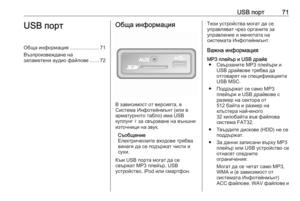 71
71 72
72 73
73 74
74 75
75 76
76 77
77 78
78 79
79 80
80 81
81 82
82 83
83 84
84 85
85 86
86 87
87 88
88 89
89 90
90 91
91 92
92 93
93 94
94 95
95 96
96 97
97 98
98 99
99 100
100 101
101 102
102 103
103 104
104 105
105 106
106 107
107 108
108 109
109 110
110 111
111 112
112 113
113 114
114 115
115 116
116 117
117 118
118 119
119 120
120 121
121 122
122 123
123 124
124 125
125 126
126 127
127 128
128 129
129 130
130 131
131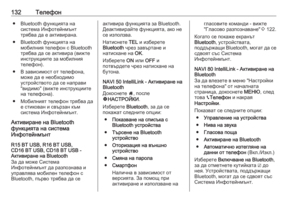 132
132 133
133 134
134 135
135 136
136 137
137 138
138 139
139 140
140 141
141 142
142 143
143 144
144 145
145 146
146 147
147 148
148 149
149 150
150 151
151 152
152






